Это руководство предназначено только для пользователей, использующих веб-браузер Mozilla Firefox в Linux , Mac OS X , macOS Sierra и Windows операционные системы.
Браузер Firefox позволяет изменять многие аспекты настройки веб-страницы перед ее отправкой на принтер. Это включает не только стандартные параметры, такие как ориентация и масштаб страницы, но и некоторые дополнительные функции, такие как печать и выравнивание пользовательских верхних и нижних колонтитулов. Этот учебник объясняет каждый настраиваемый параметр и учит, как их изменить.
Сначала откройте браузер Firefox. Нажмите на кнопку главного меню, представленную тремя горизонтальными линиями и расположенную в верхнем правом углу окна браузера. Когда появится всплывающее меню, выберите параметр Печать .
ориентация
Интерфейс Firefox Print Preview теперь должен отображаться в новом окне, показывая, как будут выглядеть активные страницы, когда они отправляются на указанный принтер или файл. В верхней части этого интерфейса находятся несколько кнопок и раскрывающихся меню, в том числе возможность выбрать Портрет или Пейзаж для ориентации печати.
Если выбран Портрет (опция по умолчанию), страница будет печататься в стандартном вертикальном формате. Если выбран Ландшафт , то страница будет печататься в горизонтальном формате, обычно используемом, когда режим по умолчанию недостаточен для размещения некоторого содержимого страницы.
Масштаб
Прямо слева от параметров Ориентация находится параметр Масштаб , сопровождаемый раскрывающимся меню. Здесь вы можете изменить размеры страницы для печати. Например, изменив значение до 50%, соответствующая страница будет напечатана в масштабе половины исходной страницы.
По умолчанию выбран параметр Сжать до ширины страницы . При активации браузер будет проинструктирован печатать страницу таким образом, чтобы она изменялась в соответствии с шириной вашей бумаги для печати. Если вы хотите изменить значение масштаба вручную, просто выберите раскрывающееся меню и выберите параметр Пользовательский .
В этом интерфейсе также есть кнопка с надписью Page Setup , которая запускает диалоговое окно, содержащее несколько параметров печати, разделенных на два раздела; Формат и параметры и Поля и верхний/нижний колонтитул .
Формат и параметры
На вкладке Формат и параметры содержатся параметры ориентации и масштаба, описанные выше, а также параметр, сопровождаемый флажком Печатать фон (цвета и изображения). При печати страницы Firefox не будет автоматически включать фоновые цвета и изображения. Это сделано специально, так как большинство людей хотят печатать только текст и изображения на переднем плане.
Если вы хотите распечатать все содержимое страницы, включая фон, просто нажмите один раз на поле рядом с этим параметром, чтобы на нем была галочка.
Поля и колонтитулы
Firefox позволяет изменять верхнее, нижнее, левое и правое поля для задания на печать. Для этого сначала нажмите вкладку Поля и верхний/нижний колонтитул , расположенную в верхней части диалогового окна Параметры страницы . На этом этапе вы увидите раздел с надписью Поля (дюймы) , содержащий поля ввода для всех четырех значений полей.
Значение по умолчанию для каждого составляет 0,5 (полдюйма). Каждый из них можно изменить, просто изменив числа в этих полях. При изменении любого значения поля вы заметите, что показанная сетка страницы изменится соответствующим образом.
Firefox дает вам возможность настраивать верхние и нижние колонтитулы вашего задания на печать несколькими способами. Информация может быть размещена в левом углу, в центре и в правом углу сверху (верхний колонтитул) и нижним (нижний колонтитул) страницы. Любой из следующих элементов, выбранных в раскрывающемся меню, может быть размещен в любом или во всех шести предоставленных местах.
- – пусто – . Если выбрано, ничего не будет отображаться.
- Заголовок . Будет показан заголовок страницы.
- URL: . Будет показан весь URL-адрес страницы.
- Дата/Время: . Будут показаны текущие дата и время.
- Страница №: . Будет показан номер страницы (т. е. 3) текущего задания на печать.
- Страница № из #: Как и страница №, здесь будет отображаться не только номер текущей страницы, но и общее количество страниц в текущем задании на печать (т. е. 1 из 2).
- Пользовательский … . Если этот параметр выбран, появится сообщение с предложением ввести пользовательский текст для печати. Эта опция может оказаться очень полезной в определенных ситуациях.




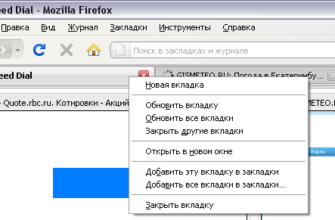

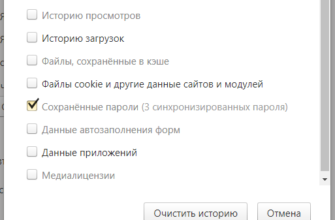
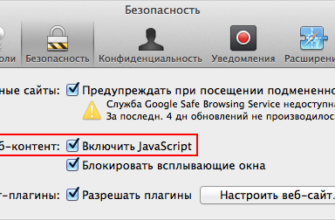
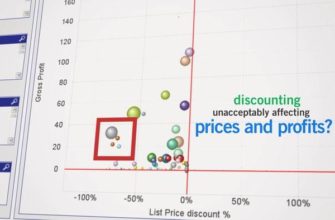
Здравствуйте!!!! Ни чего не работает. Уменьшаю масштаб до 70% ни каких изменений ! Работать стало очень не удобно, в плане распечатывания документов ,непосредственно с браузера . И на печать выходит документ не сначала листа,а с середины… верните прежнюю версию браузера
Такая же ситуация:(
Документ печатается ровно по центру листа, независимо от размера документа и не понятно, как это изменить, уже все настройки перепробовали.
Раньше на одном листе можно было легко уместить два чека из Сбербанк Онлайн, а теперь только один и куча пустого пространства слева и справа. Так бумага очень быстро кончится!